Lint: [Opmaak] + [Kolommen] + [Kolomdefinities] Icoon: |
Een kolomdefinitie maken gaat in het volgende venster:
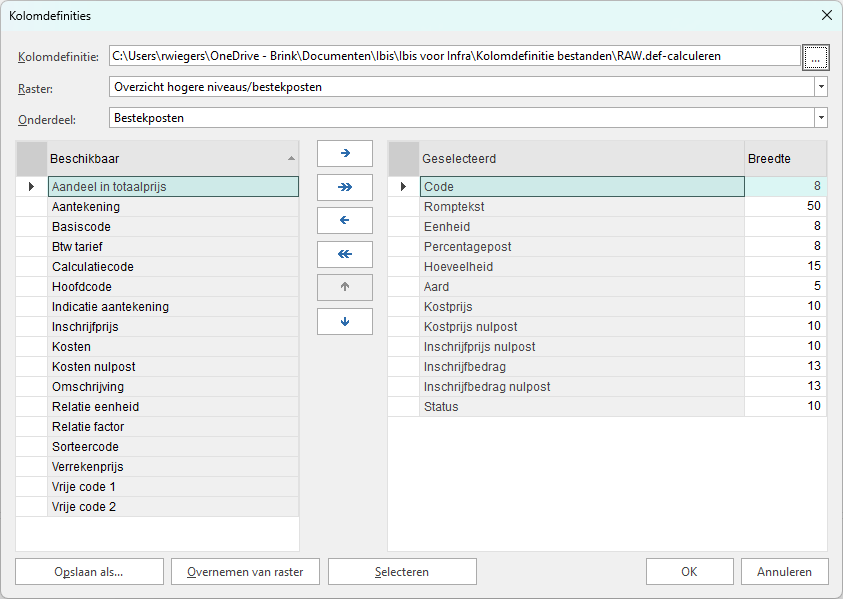
Velden
Kolomdefinitie |
Hier wordt het pad en de bestandsnaam van de huidige kolomdefinitie getoond. Via de knop
|
Raster: |
De uitklaplijst bevat de beschikbare rasters waarvoor kolomdefinities zijn te maken. De uitklaplijst bevat de volgende mogelijkheden:
|
Onderdeel: |
De uitklaplijst bevat de verschillende onderdelen die in het geselecteerde raster kunnen voorkomen. De module Calculeren heeft alleen maar rasters met één onderdeel.
|
Raster 'Beschikbaar' |
Een lijst met de nog beschikbare kolommen die in de huidige definitie niet worden getoond.
|
Raster 'Geselecteerd' |
Een lijst met de kolommen die in de huidige definitie niet worden weergegeven. Per kolom kan een gewenste breedte worden opgegeven. |
Knoppen
Navigatieknoppen |
|
Verplaats de geselecteerde kolom uit het raster 'Beschikbaar' naar het raster 'Geselecteerd'. De nieuwe kolom wordt direct onder de actieve regel geplaatst.
|
|
Verplaats alle kolommen uit het raster 'Beschikbaar' naar het raster 'Geselecteerd'.
|
|
|
Verplaats de geselecteerde kolom uit het raster 'Geselecteerd' naar het raster 'Beschikbaar'.
|
|
|
Verplaats alle kolommen uit het raster 'Geselecteerd' naar het raster 'Beschikbaar'.
|
|
|
Verplaats de geselecteerde kolom in het raster 'Geselecteerd' één rij naar boven. In het voorbeeld is deze knop uitgeschakeld, omdat de eerste kolom is geselecteerd.
|
|
|
Verplaats de geselecteerde kolom in het raster 'Geselecteerd' één rij naar beneden.
|
|
Opslaan als... |
Er verschijnt een dialoogvenster om de huidige gegevens op te slaan in een nog op te geven nieuwe bestandsnaam.
|
|
Overnemen van raster |
Alle data in de rasters 'Beschikbaar' en 'Geselecteerd' overschrijven met de gegevens zoals ze op dat moment op het beeldscherm worden weergegeven.
|
|
Selecteren |
De actieve kolomdefinitie toepassen op het huidige document. Het venster wordt niet afgesloten en de eventuele wijzigingen worden ook niet opgeslagen in het actieve kolomdefinitiebestand.
|
|
OK |
Eventuele wijzigingen opslaan in het bij 'Kolomdefinitie' vermelde bestand en venster sluiten.
|
|
Annuleren |
Eventuele wijzigingen ongedaan maken en venster sluiten. |
|
Voor de verschillende rasters zijn de onderstaande kolommen beschikbaar:
•Hogere niveaus / bestekposten:
oAandeel in totaalprijs
oAantekening
oAard
oBasiscode
oBtw tarief
oCalculatiecode
oCode
oEenheid
oHoeveelheid
oHoofdcode
oIndicatie aantekening
oInschrijfbedrag
oInschrijfbedrag nulpost
oInschrijfprijs
oInschrijfprijs nulpost
oKosten
oKosten nulpost
oKostprijs
oKostprijs nulpost
oOmschrijving
oPercentagepost
oRelatie eenheid
oRelatie factor
oRomptekst
oSorteercode
oStatus
oVerrekenprijs
oVrije code 1
oVrije code 2
•Deelposten:
oAandeel in totaalprijs
oAantekening
oBasiscode
oCalculatiecode
oCode
oEenheid
oHerkomst BTW-niveau
oHoeveelheid
oIndicatie aantekening
oKosten
oKostprijs
oOmschrijving
oPercentagepost
oProductie
oProductie eenheid
oRelatie eenheid
oRelatie factor
oRomptekst BTW-niveau
oSorteercode
oStatus
oVrije code 1
oVrije code 2
•Tarieven:
oCode
oHerkomst BTW-niveau
oRomptekst
oBTW-niveau
oSorteercode
oVrije code 1
oVrije code 2
oArtikelcode
oBasiscode
oIB code
oLeverancier naam
oArtikel GTIN code
oLeverancier GLN code
oLeverancier artikelcode
oIndicatie aantekening
oDeelpost herkomst
oDeelpost ter beschikking
oOmschrijving
oEenheid
oPercentagepost
oHoeveelheid
oAantal
oInzet
oTotale hoeveelheid
oKostprijs
oWf kostprijs
oKostprijs incl.
oKosten
oKosten incl.
oProductie
oWf productie
oProductie incl.
oProductie eenheid
oProductie type
oAandeel in totaalprijs
oGrootboek
oStatus
oArtikel beschikbaarheidsstatus
oArtikel blokkeerstatus
oArtikelprijs datum
oBronvermelding
oAantekening
•Percentageregels:
oCode
oEenheid
oKosten
oKosten minderwerk
oOmschrijving
oPercentage
oPercentage minderwerk
oSorteercode
oT/m code
oT/m tarief
oVan code
oVan tarief
oVrije code 1
oVrije code 2
